Räume erstellen¶
Tipp
Die Einstellung „Moderation muss dem Beitritt zustimmen“ ist für alle BBB-Räume aus Sicherheitsgründen systemweit gesetzt.
Achtung
Geben Sie weder den Link zum Videokonferenzraum samt Zugangscode noch die Einwahlnummer mit PIN in öffentlichen Kanälen bekannt. Andernfalls besteht die Gefahr, dass Dritte an Ihren Videokonferenzen teilnehmen und diese stören. Weitere Informationen hierzu finden Sie unter Sicherheit in Videokonferenzen.
Klicken Sie auf die Schaltfläche "Neuer Raum"
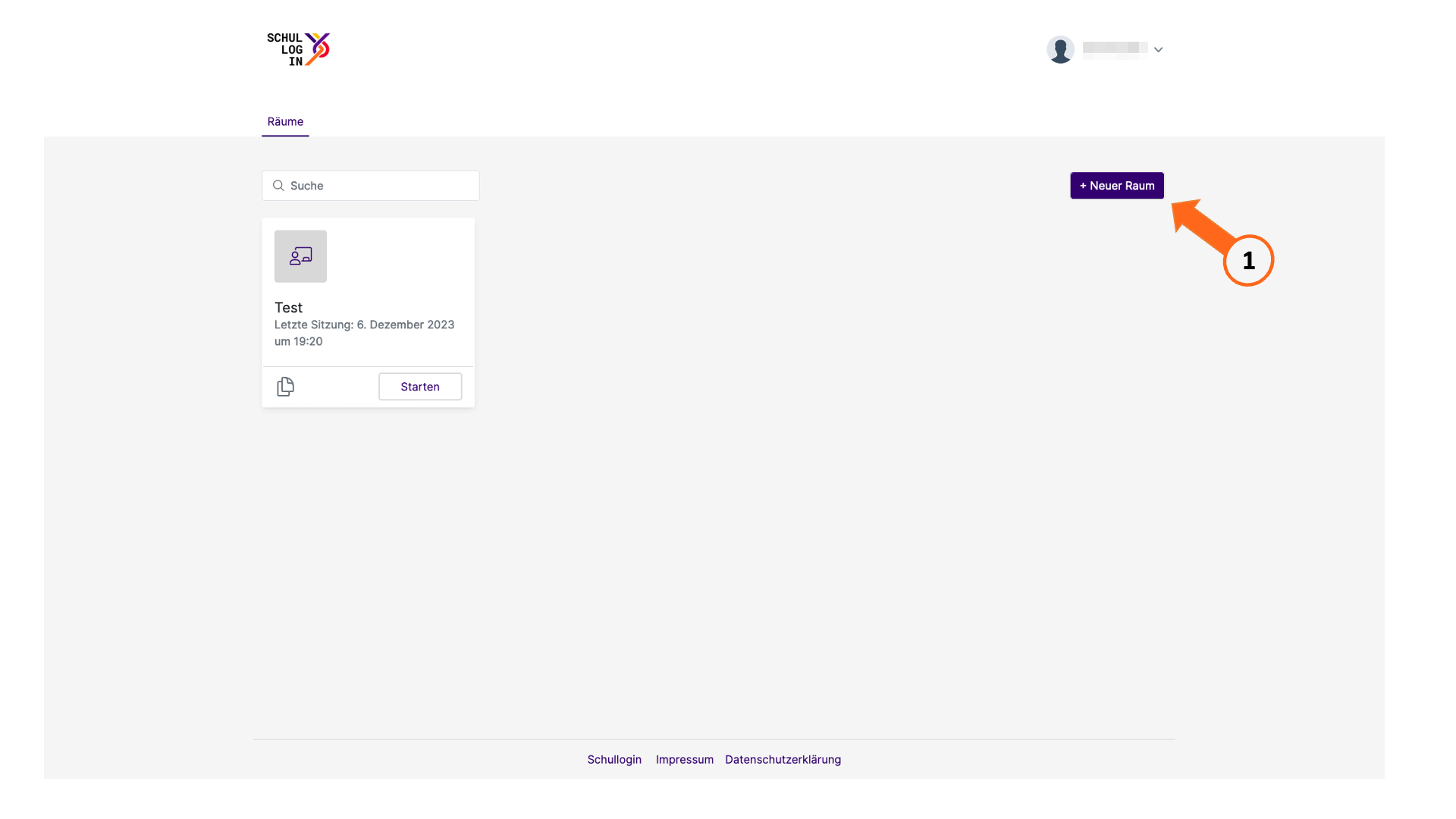
Ein Fenster öffnet sich. Vergeben Sie einen geeigneten Raumnamen.
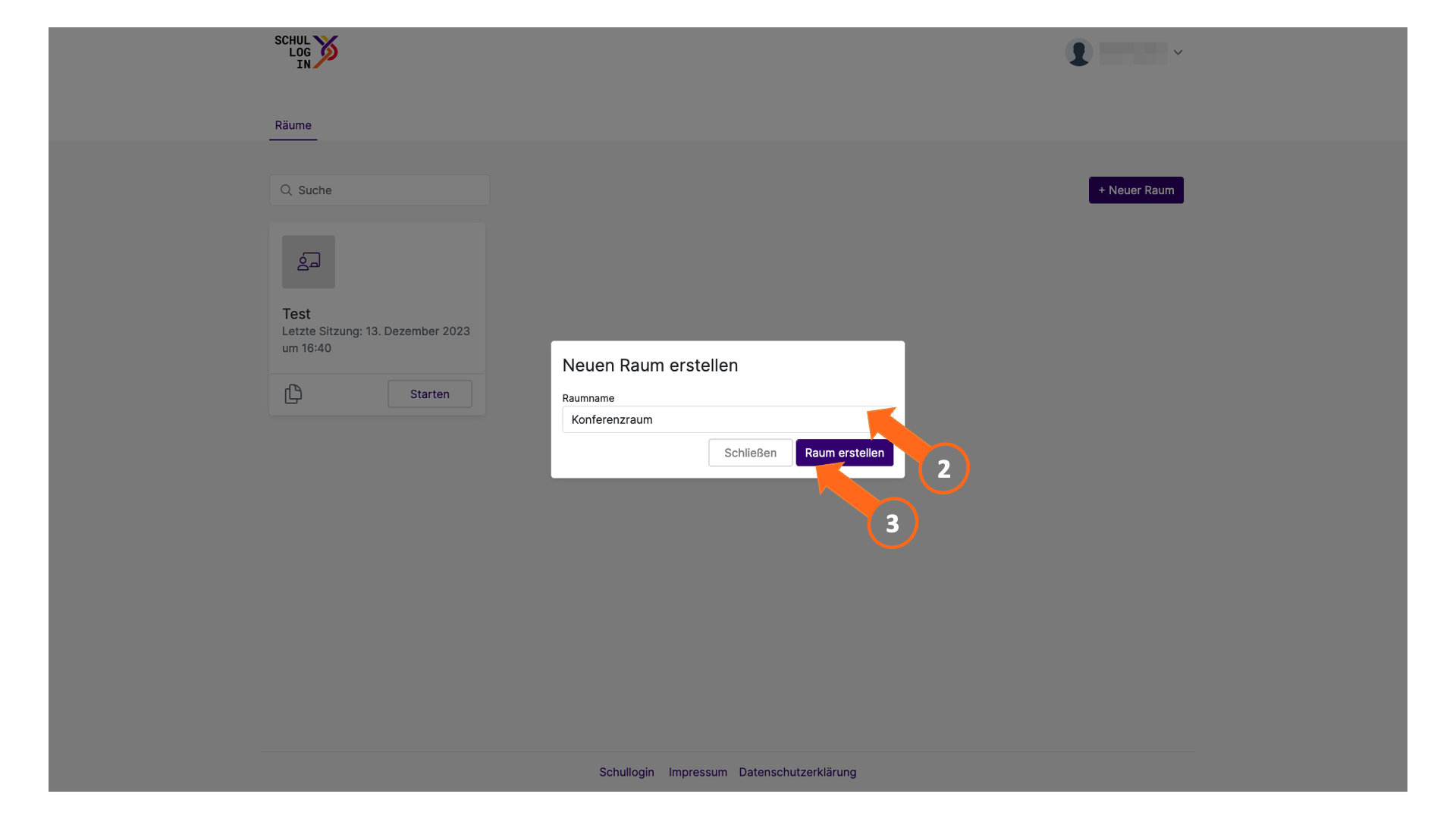
Schließen Sie die Aktion durch Klick auf "Raum erstellen" aus.
Sie gelangen zur Raumübersicht, wo Sie Ihren neuen Raum nun finden.
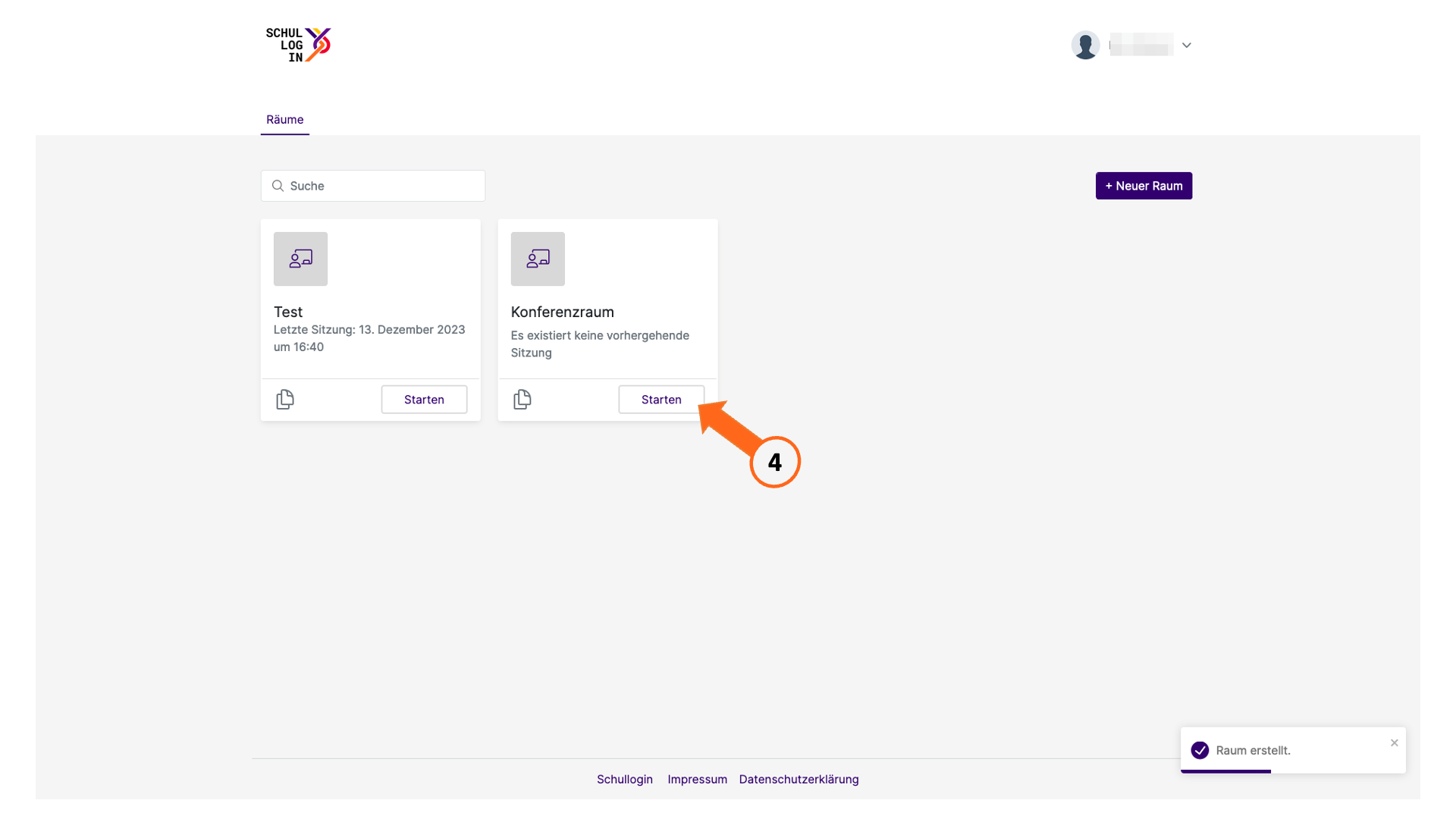
Achtung
Räume die länger als 13 Monate nicht genutzt wurden, werden automatisch gelöscht. Sollte dies auf einen Ihrer Räume zutreffen, werden Sie ein erstes Mal zehn Wochen und ein zweites Mal sieben Tage vor der Löschung über ihre Schullogin-E-Mail-Adresse informiert. Nutzen Sie den Raum vor dem benannten Datum der anstehenden Löschung, um diese zu verhindern. Sie können Räume auch manuell löschen.
Hinweis
Die folgenden Videotutorials beziehen sich auf eine ältere Version der Benutzeroberfläche der Raumverwaltung. An den gezeigten Funktionen hat sich nichts geändert.